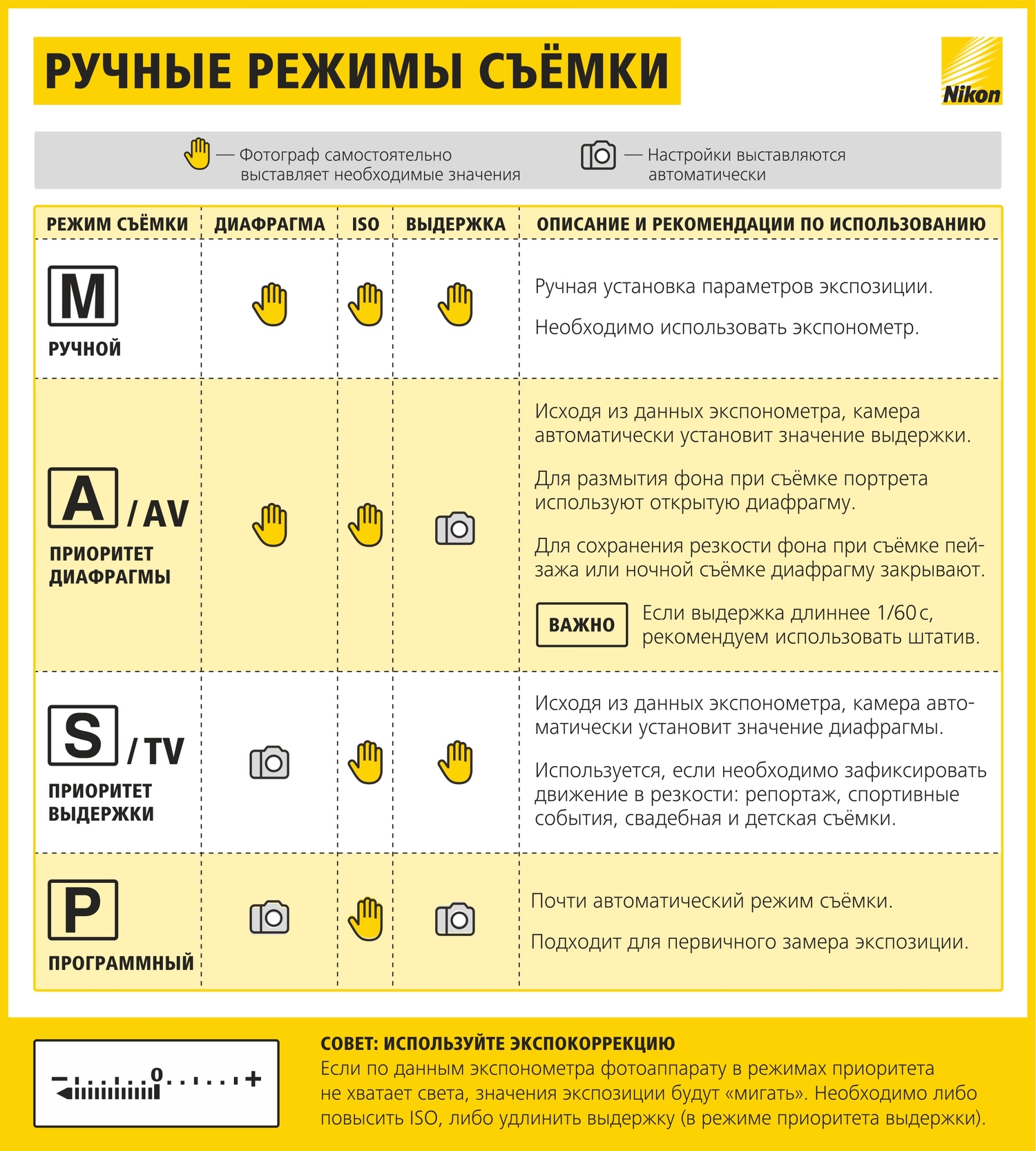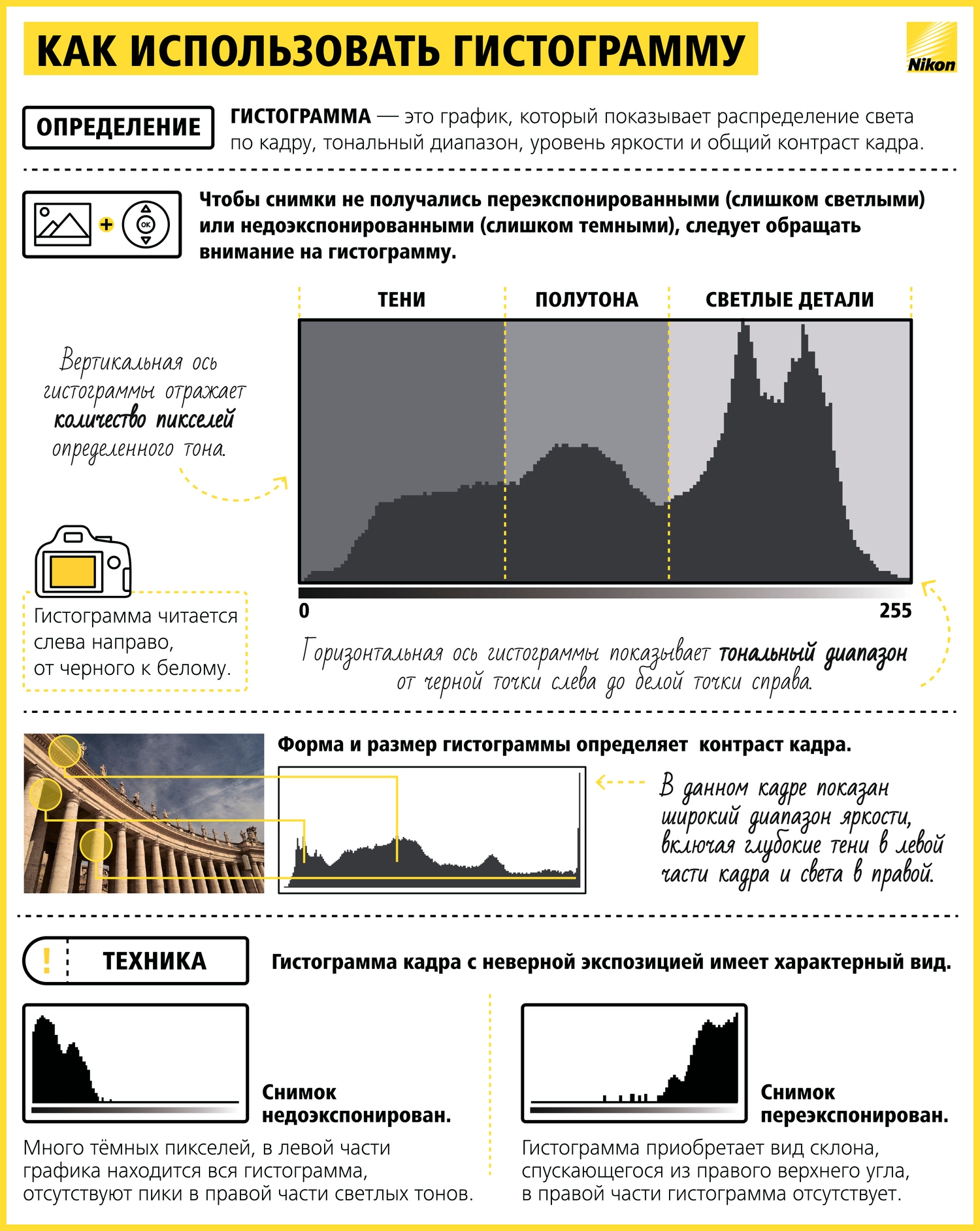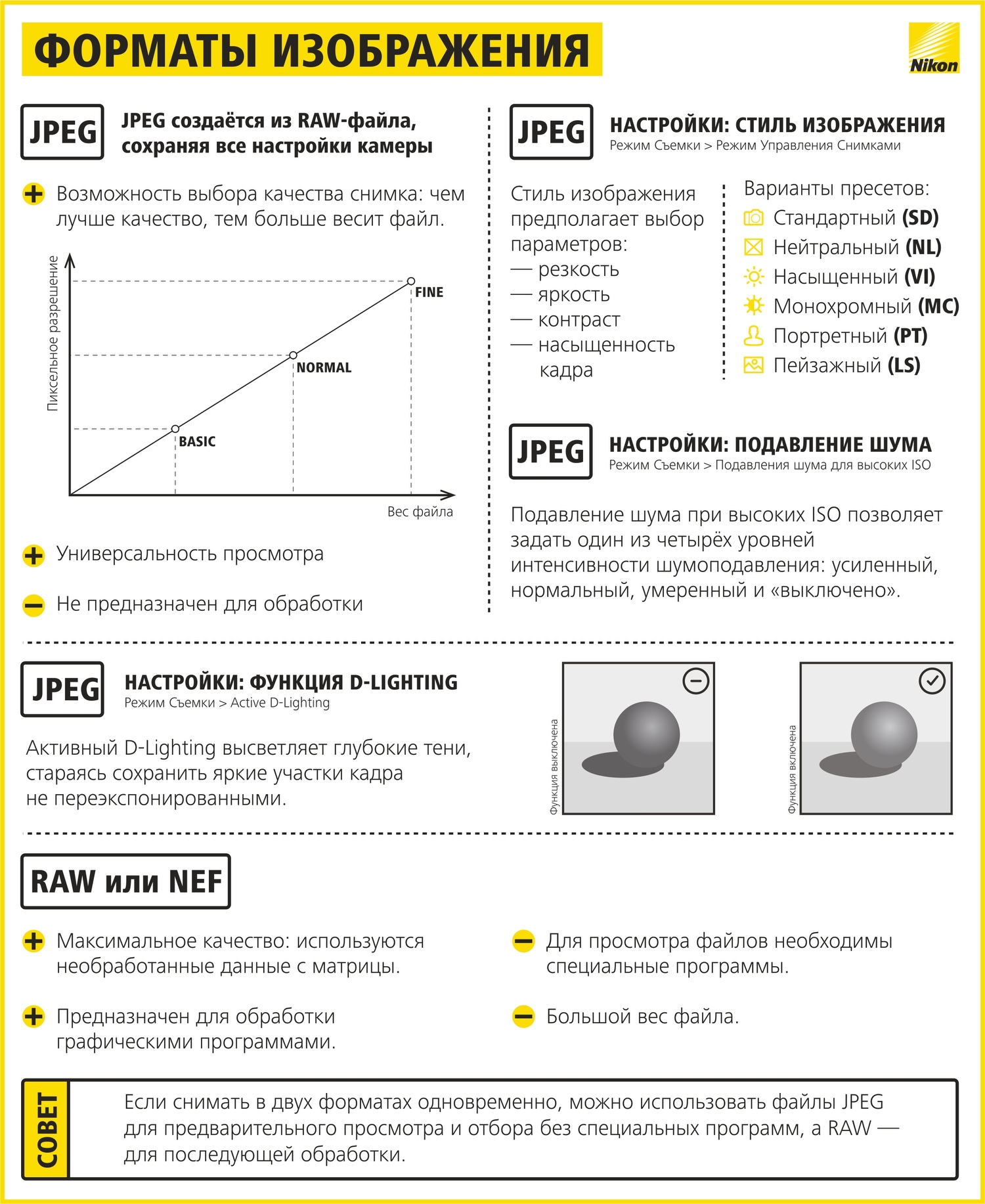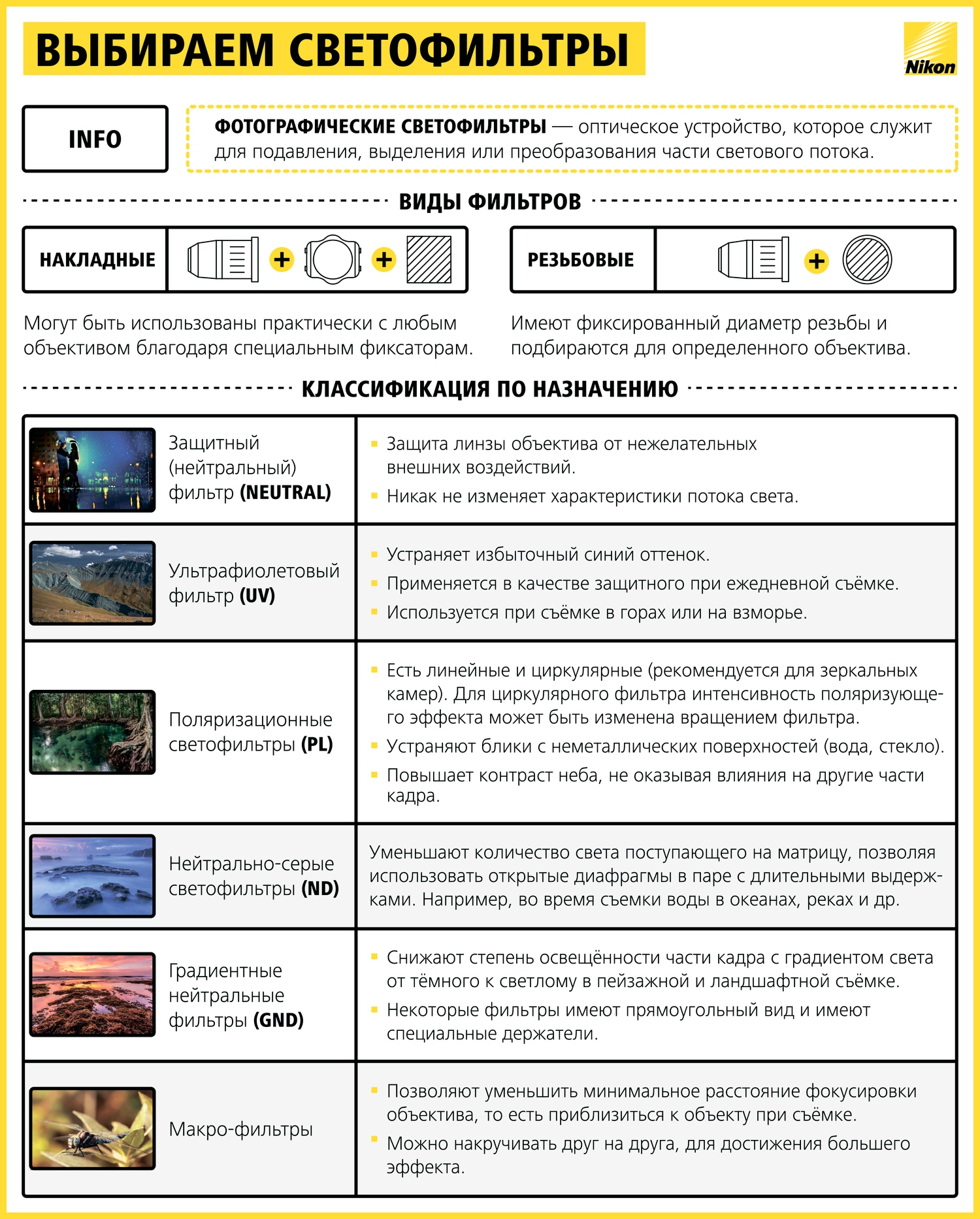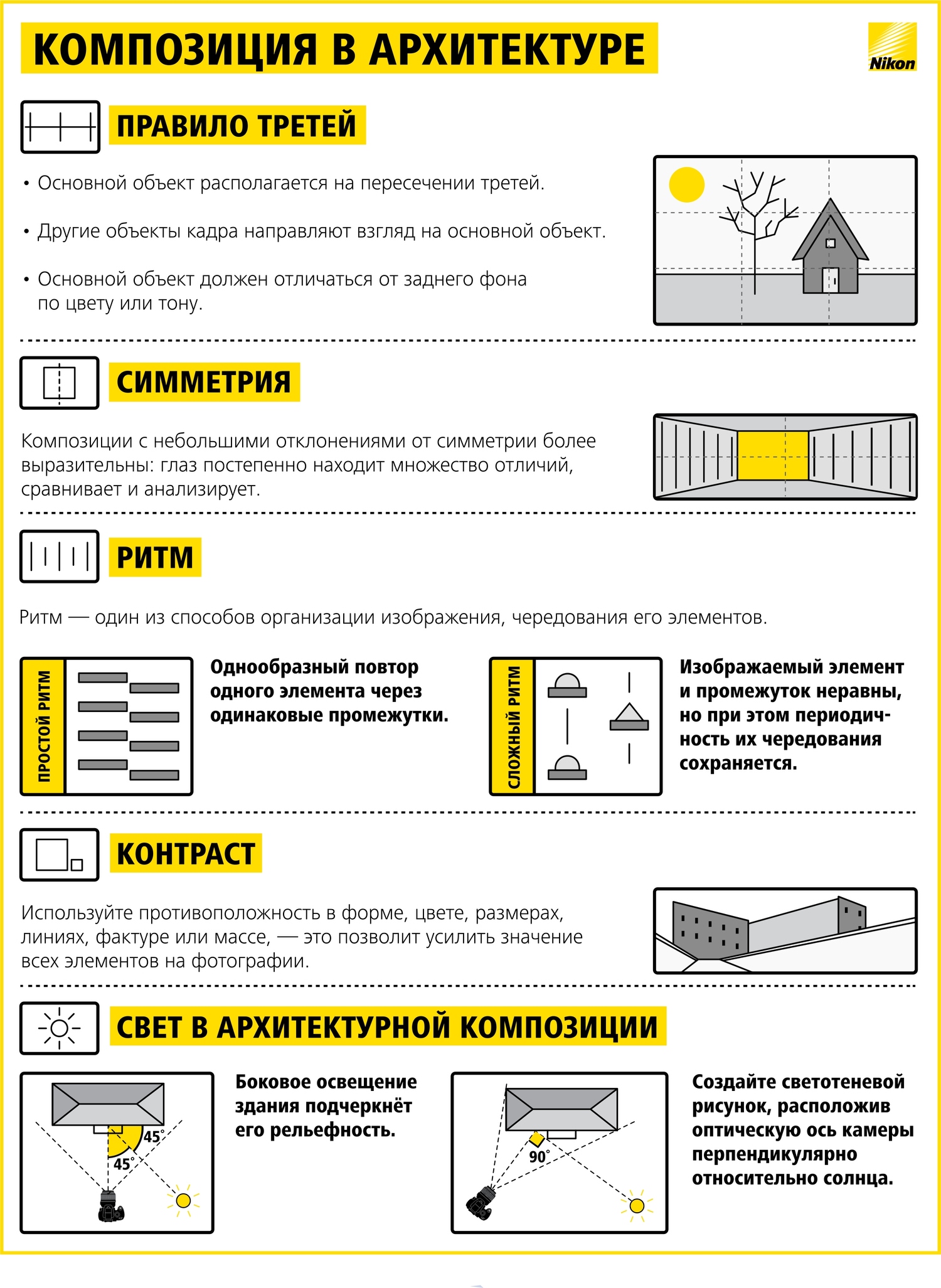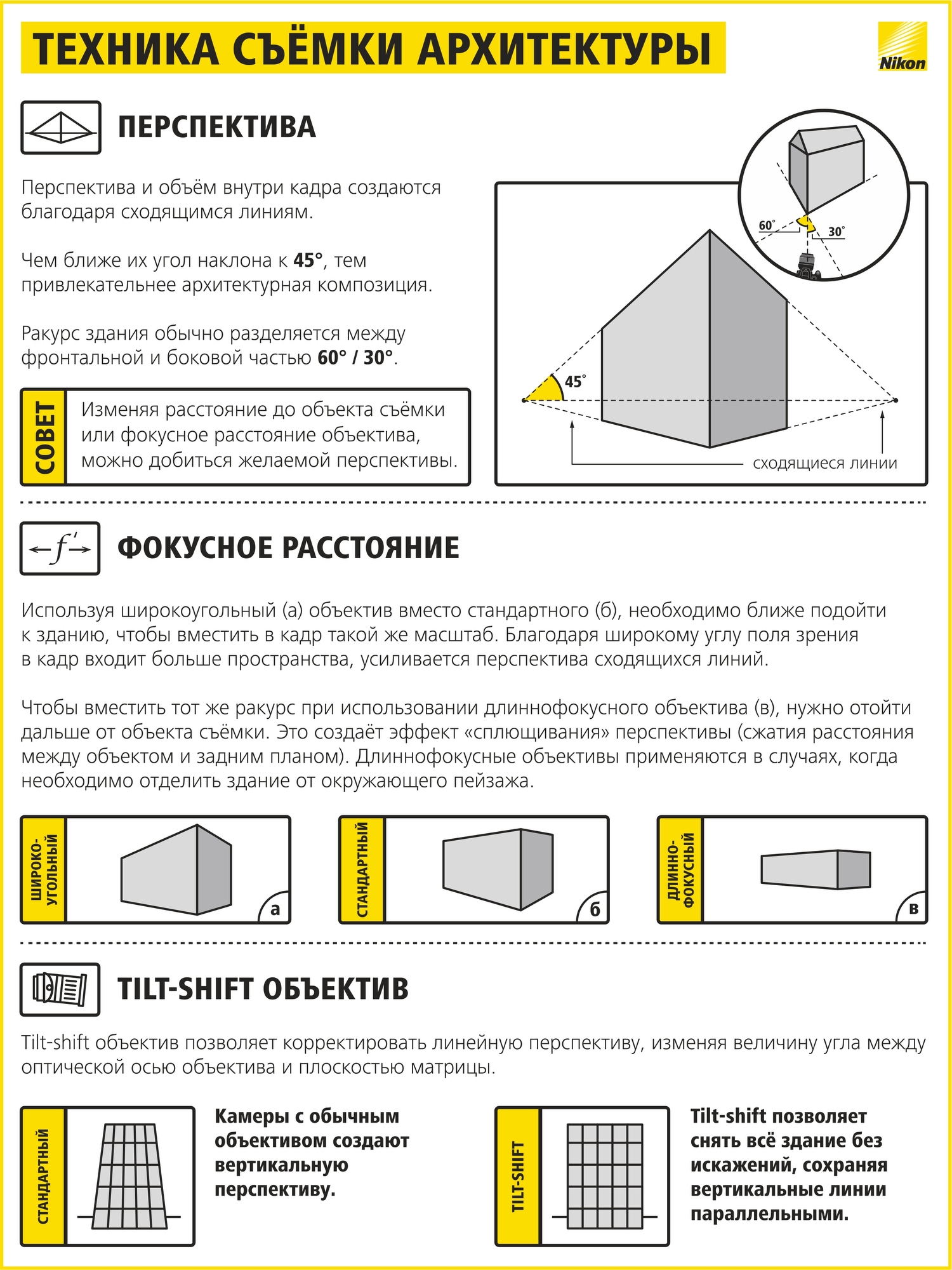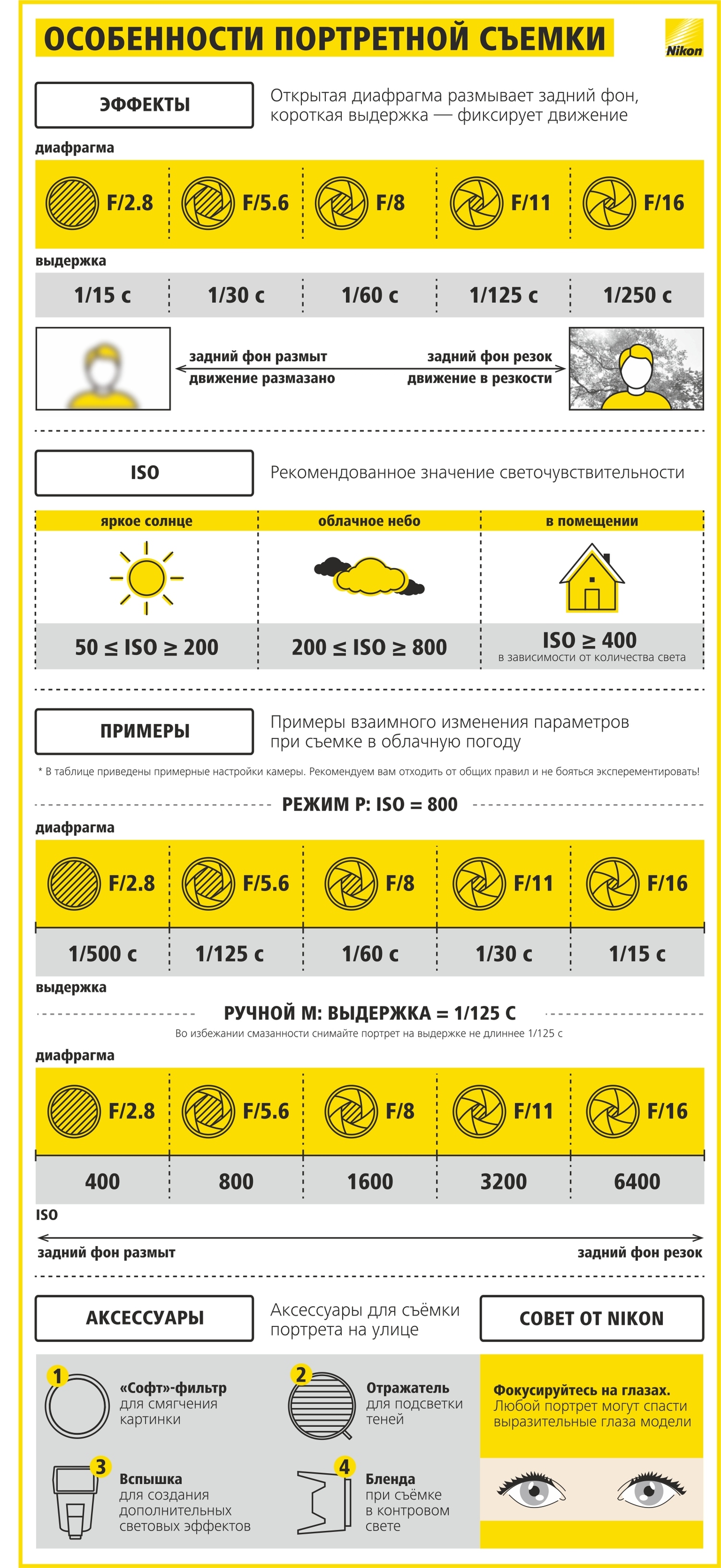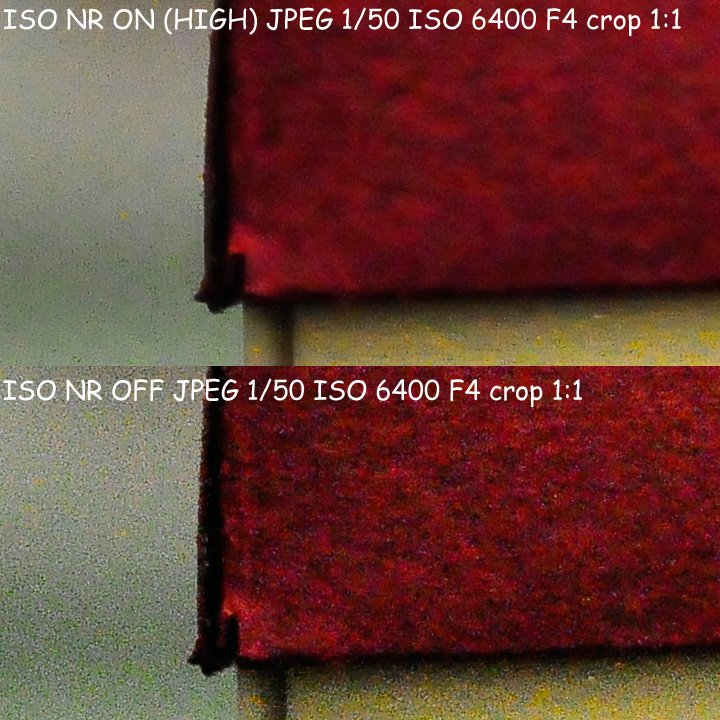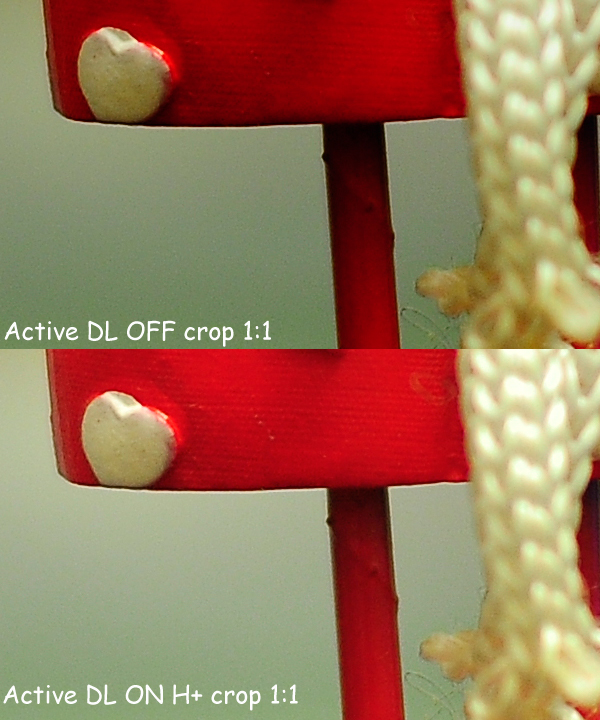-
-
March 4 2018, 16:00
- Фотография
- Образование
- Cancel
Nikon совместно с Бигпикчей предлагают вам инструкцию для начинающих фотолюбителей: все, что вы хотели знать о технологической стороне вопроса, но боялись спросить. Что нужно знать об экспозиции, как использовать гистограмму, что такое баланс белого? Ответы на все эти вопросы вы найдете в этих картинках-инструкциях.
Смотрите также: 11 действенных советов, как делать крутые фотографии на iPhone
источник
Понравилось? Жми лайк!
0
Nikon совместно с Бигпикчей предлагают вам инструкцию для начинающих фотолюбителей: все, что вы хотели знать о технологической стороне вопроса, но боялись спросить. Что нужно знать об экспозиции, как использовать гистограмму, что такое баланс белого? Ответы на все эти вопросы вы найдете в этих картинках-инструкциях.
А вы знали, что у нас есть Telegram и Instagram?
Подписывайтесь, если вы ценитель красивых фото и интересных историй!
Рубрики:
фотошкола
Теги:
Nikonинструкцияинфографикаобразованиеобучение
-
фотосъемка
-
Фотосъемка
-
Публикации
-
Полезные советы
июля 2, 2020
Настраиваем фотоаппарат Nikon
Настройка режимов
фотосъемки.
Этот материал предназначен для владельцев цифровых зеркальных фотоаппаратов Nikon. Речь пойдет о внутрикамерных настройках фотоаппарата (меню режима фотосъемки- Picture Control)
Для чего это нужно?
Например, для качественной съемки, для того чтобы, не прибегая к постобработке на компьютере, получить на фото контраст, насыщенность и цвет, какие нам нужно, прямо во время съёмки.
Особенно это применимо в репортажной, свадебной съемке, чтобы сразу получить хорошие Jpeg файлы (использовать можно в качестве превью), что не отменяет в дальнейшем постобработку этих кадров в редакторе.
Фото 1. Режим Picture Control
Итак, на фотоаппаратах Никон настройка Picture Control находится в Меню Режим фотосъемки → Режим Picture Control (фото 1)
Пример приведен на основе фотоаппарата Nikon D750 (меню может немного отличаться в других моделях, но в целом принцип тот же)
Заходим в Picture Control и выбираем нужный режим в зависимости от типа съемки и получаем программную настройку под наш сюжет: (фото 2)
➣ SD – стандартный
➣ NL – нейтральный
➣ VI – насыщенный
➣ MC – монохромный
➣ PT – портрет
➣ LS – пейзаж
➣ FL — равномерный
Фото 2 Выбор режимов
Фото 3. Настройка режимов
В каждом из выбранных режимов можно увидеть какие настройки фотоаппарата изменяются, например «Насыщенный» (фото 3):
➣ резкость +4,
➣ четкость +1
➣ остальные параметры в нулевых значениях.
В каждом из существующих режимов можно сделать свои изменения в любом параметре от резкости до насыщенности и сохранить как свой «пользовательский» режим, в котором вы будете работать.
При съемке в RAW в EXIF камеры записывается информация о режиме фотосъемки. На дисплее камеры вы будете видеть кадр с примененными настройками (режиме фотосъемки).
Здесь нужно отметить, что данные настройки отображаются в родных программах от Nikon, например — Capture NX-D, View NX 2, Сapture NX 2,
если вы будете использовать для конвертации универсальные программы вроде Adobe Lightroom или Adobe Camera Raw, то эти программы не читают метаданные с RAW файла и все настройки «режима фотосъемки» у вас будут отображаться в нулевых значениях, изменений на изображении видно не будет.
При съемке в JPEG: файл запишется с текущими настройками, которые нельзя будет изменить, для примера если выбран режим Ч/Б, то цвет невозможно будет восстановить, в отличие от RAW файла с теми же настройками.
Изучайте возможности своей камеры, ведь впереди нас ждет много интересных путешествий и фотографий!
-
Назад
Мы продолжаем публиковать подсказки Nikon, и на этот раз вы узнаете технические подсказки для продвинутых пользователей.
1. Изучайте свою камеру
Воспользуйтесь сюжетными режимами фотокамеры, чтобы изучить основы, вместо того, чтобы при помощи диска режимов устанавливать настройку «Автоматически». Просмотрите настройки диафрагмы и выдержки и определите, какое значение ISO установлено в фотокамере. Затем попытайтесь самостоятельно определить правильную экспозицию. Это похоже на обучение основам у инструктора. Попрактикуйтесь в фотосъёмке с настройками, выбранными на фотокамере вручную. Некоторые характеристики можно устанавливать вручную, в том числе, значение ISO, выдержку, диафрагму и фокусировку.
2. Пользуйтесь функцией HDR
Вам нравится, как выглядит фотография, снятая в режиме HDR (расширенный динамический диапазон), но вы сомневаетесь, что сможете овладеть этой техникой? Во многих фотокамерах Nikon предусмотрен встроенный режим HDR, в котором все сложные операции выполняются автоматически. Проверьте наличие этой функции в фотокамере в руководстве по использованию.
3. Не стесняйтесь использовать брекетинг
Снимая действительно важные фотографии, которые не хотелось бы переделывать, воспользуйтесь брекетингом экспозиции, чтобы получить великолепные снимки. В большинстве цифровых фотокамер Nikon можно установить режим брекетинга экспозиции. Если фотокамера будет выполнять брекетинг автоматически, отличный результат получится гораздо быстрее, чем если делать снимок, менять экспозицию, делать ещё один кадр, снова вносить изменение, а затем делать ещё один снимок.
4. Используйте дополнительные объективы
Овладейте искусством компоновки кадра, положив в сумку для фотокамеры дополнительные объективы. Применяйте широкоугольный объектив для действительно широких снимков, а телефотообъектив — для крупноплановой съёмки. Эти объективы позволят сделать ваши фотографии более разнообразными. Снимая мелкие объекты, например ювелирные изделия, воспользуйтесь объективом Micro NIKKOR. Макросъёмка позволяет делать снимки объектов в натуральную величину (в зависимости от используемого объектива).
Если необходимо создать эффект размытия или смазывания фона, который достигается при съёмке светосильным объективом f/2,8 или с ещё большей светосилой, но такого объектива у вас нет, то используйте максимальную диафрагму, которую может обеспечить ваш объектив, и сократите расстояние до объекта, одновременно уменьшив расстояние между самим объектом и фоном. Чем ближе вы к объекту, особенно при использовании телефотобъектива, тем менее резким будет фон.
5. Настраивайте баланс белого
Поэкспериментируйте на улице с настройками баланса белого. Различные настройки баланса белого в фотокамере позволят изменить цветовую температуру и особенности отображения цвета на полученном снимке. Например, изменив в солнечный день настройку баланса белого на «ОБЛАЧНО», вы получите изображения с преобладанием голубого цвета и холодных оттенков. Применение настройки «ЛАМПЫ ДНЕВНОГО СВЕТА» при тех же условиях солнечного освещения, наоборот, позволит сделать цвета на снимке более тёплыми с преобладанием желтоватых оттенков. Измените баланс белого, снимая рассвет или закат. Отключите автоматический баланс белого в фотокамере и переключитесь в режим «Облачно» или «Тень». Это позволит дополнительно подчеркнуть красные, оранжевые и жёлтые оттенки. Функция автоматического баланса белого обеспечивает максимально нейтральные цвета.
6. Корректируйте экспозиции
Одна из самых важных настроек фотокамеры — коррекция экспозиции. Она обозначается знаком «+/–». Вот простое практическое правило: чтобы сделать снимок светлее, воспользуйтесь параметром «+», а чтобы сделать его темнее — параметром «–». (Значение параметров определяется долями значений диафрагмы, поэтому смещение + 0,3 — светлее на одну треть от значения диафрагмы.)
Снимая яркий песок или снег, поэкспериментируйте с настройкой коррекции экспозиции (кнопка «+/–») фотокамеры. Установите значение +1, чтобы сделать изображение ярче. Зачастую это позволяет улучшить вид песка или снега.
Посвятите день фотосъёмке с использованием предусмотренных в фотокамере режимов с различными эффектами. Чтобы узнать, где искать доступные эффекты в фотокамере, обратитесь к руководству по использованию.
Можно попробовать несколько различных техник «остановки» движения: панорамирование (при котором фон смазывается, а объект «замирает» в движении), использование вспышки или уменьшение изображения для широкоугольного вида.
7. Фильтр в непогоду
Даже если небо не голубое, а серое и затянуто облаками, это не причина отказаться от съёмки на открытом воздухе. Попробуйте использовать нейтральный фильтр с градацией цветов, чтобы небо приобрело более интересный оттенок, а объекты на переднем плане остались нейтральными. Настройте фильтр так, чтобы его центральная точка находилась на линии горизонта на снимке.
8. Включите функцию переэкспонирования
Включите на фотокамере отображение (просмотр) индикаторов, сигнализирующих о проблемах с засветками. При включении этой простой функции переэкспонированные области на заднем плане будут «мигать» во время просмотра снятых фотографий на ЖК-мониторе. Если мигают большие или важные области, нужно уменьшить экспозицию. Для этого обычно используются кнопки коррекции экспозиции «+/–» (в данном случае следует применить коррекцию со знаком «минус»).
9. Попробуйте только одно фокусное расстояние
Выберите день и используйте объектив с фиксированным фокусным расстоянием вместо зум-объектива (или только одно фокусное расстояние на зум-объективе, например, 35 мм). Перемещаясь вместе с фотокамерой, чтобы изменить вид изображения в кадре, вы сможете установить более тесный контакт с объектом съёмки.
10. Панорамируйте динамику
Воспользуйтесь панорамированием для съёмки различных динамичных сцен. Увеличьте выдержку и ведите фотокамеру за объектом (панорамируйте) во время создания снимка. Это приведёт к смазыванию фона или появлению на нём полос, но объект останется сфокусированным. Отслеживая действие, попробуйте снимать с выдержкой 1/30 секунды.
11. Переходите на RAW
Если фотокамера позволяет делать снимки как в формате RAW, так и в формате JPEG, обязательно воспользуйтесь этой возможностью, даже если вы сейчас не работаете с изображениями в формате RAW. RAW-файлы обеспечивают максимально высокое качество изображения, так что их можно редактировать спустя годы, и получившееся изображение будет выглядеть наилучшим образом.
12. Купите пульт дистанционного спуска затвора
Приобретите кабель или пульт для дистанционного спуска затвора (в зависимости от модели фотокамеры). Это позволит вам делать снимки с длинными выдержками, избегая перемещения или дрожания фотокамеры. При достаточной длине кабеля или надлежащем радиусе действия пульта для дистанционного спуска затвора вы сможете с лёгкостью снимать автопортреты.
13. Не забывайте о функции стабилизации изображения
Если в фотокамере COOLPIX или объективе NIKKOR предусмотрена возможность стабилизации изображения (компания Nikon называет это подавлением вибраций), узнайте, в каких случаях её следует использовать, а когда — отключать. Если принцип действия системы стабилизации неизвестен, при съёмке со штатива отключайте эту функцию. Если система не распознает, что фотокамера установлена на штативе, то использование этой функции может усилить движение при попытке снизить смазывание.
14. Длительная выдержка подойдёт для воды
Используйте длинную выдержку, чтобы придать мягкость изображениям ручьёв и водопадов. Установите фотокамеру на штатив и используйте малую диафрагму (f/11 или f/22), чтобы увеличить выдержку до 2 секунд или более. Благодаря этому поток воды приобретёт желаемую молочную мягкость. Убедитесь, что уверенно держите фотокамеру, а затем сделайте множество снимков.
15. Снимайте в ЧБ
Попробуйте весь день делать чёрно-белые снимки. Установите на фотокамере чёрно-белый или монохромный режим и попытайтесь привыкнуть видеть мир без красок. Если фотокамера способна снимать файлы NEF, на ней можно настроить запись файлов в формате NEF + JPG — файлы JPG и NEF будут чёрно-белыми, но цвет снимков можно будет восстановить позднее. Кроме того, вы сможете предварительно просмотреть изображения на ЖК-мониторе фотокамеры в чёрно-белом режиме.
Выражаем благодарность за предоставленные фотографии Булату Асадуллину, Анне Елсуковой, Косте Тарасенко, Тимуру Ганиеву, Александру Микулину, Алексею Гвоздицкому, Елене Ященко, Helene Kostreckaya, Тине Кот, Дине Воробьевой, Юрию Притиск.
Понравилась статья? Если у вас есть замечания или дополнения, будем рады прочитать их в комментариях. И не забывайте, что добавить нас в друзья вы можете одной кнопкой.
Также советуем прочитать предыдущие выпуски, а именно:
Подсказки от Nikon для новичков
10 подсказок для мастеров фотографии
15 подсказок от Nikon для начинающих фотографов
Как лучше всего фотографировать воду?
Главные вопросы композиции фотографии
Данная статья будет полезна владельцам цифрозеркальных камер Nikon. Про то как настроить выдержку, ИСО, диафрагму многие уже знают, но в камерах Nikon есть очень полезные функции и настройки. Сегодня остановимся на нескольких основных.
Мысли про настройку камер Nikon
Настройка Режимов Управления Снимками
Почти на всех цифрозеркальных камерах от Никон есть режимы управления снимками. Данная настройка находится в Меню Режим Съемки -> Режим Управления Снимками. В зависимости от модели, в подменю можно выбрать один из режимом съемки. Чаще Всего это
- SD – стандартный
- NL – нейтральный
- VI – насыщенный
- MC – монохромный
- PT – портретный
- LS – пейзажный или собственный режим съемки.
Это очень удобно – при нужном типе съемки требуется просто установить подходящий режим и получить настройку изображения под заданный сюжет.
Данные режимы влияют на резкость, контраст, яркость, насыщенность и оттенок получаемого изображения. Например, режим портрет имеет малую резкость, контраст и яркость для того, чтобы правильно передать тона кожи. А режим насыщенный, наоборот, имеет насыщенные цвета, большую резкость и контраст.
Вот пример одной и той же фотографии в разных режимах управления снимками. Налицо улучшения насыщенности цвета:
Стандартный и Насыщенный режим управления снимками в деле
Все примеры фотографий в данной статье сделаны на Nikon D90 с помощью штатива и пульта дистанционного управления Nikon ML-L3. Фокусировка с помощью Live View на Nikon 50mm F1.8D в ручном режиме. Предметы установлены на студийную стойку и лапку от вспышки. Если присмотреться ближе, 1 к 1, то можно увидеть и улучшение резкости в режиме VI по сравнению с SD
Разница в режимах управления снимками SD и VI
Важное замечание! Если Вы снимаете в формате RAW, то файл записывается действительно в формате RAW сырую информацию с матрицы камеры, но в EXIF камеры записываются данные про режим управления съемкой. При этом на дисплее камеры будет видна действительно картинка с установленным режимом управления снимками. Но при загрузке в RAW конвертор по типу ADOBE LIGHTROOM, ADOBE Camera RAW эти конверторы не воспримут метаданные с файла и Вы будете видеть голенький оригинальный RAW снимок без наложения на него режима управления снимками. Так что, снимая в RAW и обрабатывая на компьютере снимок, можно не заморачиваться выбранным режимом управления снимками.
Но, если Вы снимаете в JPEG, то выбранный режим будет очень сильно влиять на фотографию. Я настоятельно рекомендую всегда помнить про тот режим, который установлен и изменять его в зависимости от ситуации. Кстати, снимая в режиме MC – монохромном, в видоискателе будут мигать красным буковки BW, предупреждая, что Вы снимаете в черно-белом режиме. И если снимаете в RAW, то на компьютере можно будет увидеть и оригинальный цветной снимок, а если снимаете в JPEG – уже будет невозможно восстановить цвет на фотографии.
Подавление шумов на высоких ISO
Для того, чтобы максимально уменьшить шумы на высоких ИСО, можно, а иногда и нужно включить функцию подавления шумов. Функция находится в Меню Режим Съемки -> Подавления шума для высоких ISO. Данная функция помогает уменьшить цифровой шум и сделать фотографию более привлекательной. Функция также имеет название NR (noise reduction) и несколько значений интенсивности работы.
Две фотографии с шумодавом и без него
Если увеличить масштаб, то будет реально видна разница в качестве изображений. Смотрите сами:
Функция подавления шумов в деле
Важный момент! Снимая в режиме RAW на самом деле шумы на снимке не уменьшаются, а камера при просмотре изображения, показывает снимок RAW с подавленными шумами. Если такой RAW снимок просмотреть на компьютере с режимом подавления шумов и без него, то они будут идентичны. Сперва для статьи я снимал в RAW, но при просмотре на компьютере все фото что с шумодавом, что без него – выглядели одинаково.
Снимая в JPEG вы уже реально получаете снимок с подавленными шумами. Но всегда помните, что шумодав – это не панацея, она уменьшает шумы но с тем же успехом уменьшает детализацию картинки (в том числе и ее резкость). Для некоммерческих целей и печати 10*15см можно спокойно снимать в JPEG на супер высоких ИСО с шумодавом, включенным на максимальный уровень мощности.
Использование функции Active D-Lighting
Данная функция расширяет Динамический Диапазон и сохраняет детали в тенях. Вкратце – функция программно вытягивает информацию из теней.
Функция Active D-Lighting в действии
Как видите сами, на снимки темные детали стали более светлыми и снимок получился более яркий при тех же значениях выдержки и диафрагмы.
Функция Active D-Lighting
Внимание! Функция хоть и делает снимок с большим ДД, но в то же время есть одна хитрость. Оба снимка были сделаны в ручном режиме управления камерой на F2.8 14c, но в автоматическом режиме и в с включенной функцией Active D-Lighting камера пытается недоэкспонировать кадр с помощью уменьшения выдержки или диафрагмы. Также, информация из теней вытягивается программным методом и в результате появляется лишний шум в тенях.
Еще полезные функции
Функция подавления шумов при длинных выдержках должна уменьшать шум при съемке с длинными выдержками – но я тестировал и не заметил никаких существенных изменений в шумах. Тест проводил на выдержке в 30 секунд в RAW и JPEG – результат практически одинаковый и на ISO100 и ISO 400. Потому, примеров фотографий не делал. Внимание – функция подавления шумов на длинных выдержках также уменьшает буфер кадров. Например, для Nikon D200 с 21 кадра в буфере при включении данной функции он проседает до 11 кадров. Точно так же и на других камерах. А еще, при съемке на длинных выдержках с включенной данной функцией вы уменьшаете скорость работы камеры. Если выдержка была 10 с, то камера еще после снимка будет 10 секунд “думать” и обрабатывать снимок, а на дисплее будет “work nr”. Лично мне иногда 30 секунд ждать до того, как я смогу сделать следующий снимок, очень и очень не удобно, потому эта функция почти всегда у меня выключена.
Функция контроля Хроматических Аберраций – уменьшает ХА. Функция контроля Дисторсии – уменьшает дисторсию. Так как у меня на моих Nikon D40, D80, D90, D200 этих функций нет, то описать их работу с примерами не могу, но в любом случае они также очень полезны при съемке в JPEG.
Выводы:
Все функции улучшения изображения в основном имеют программную реализацию. При съемке в JPEG они являются незаменимым средством улучшения снимков, но все их можно с таким же успехом реализовать с помощью редактирования RAW файла. Чтобы RAW файл от Nikon (NEF) можно было использовать с записанными туда примененными функция контроля изображения нужно использовать родную утилиту Capture NX, в других RAW конверторах все придется делать самому.
Спасибо за внимание. Аркадий Шаповал.